Что полезного в мониторе
В условиях ограниченного бюджета многие при сборке игрового ПК в первую очередь озадачены выбором видеокарты, ЦПУ, и других компонентов компьютера. И уже исходя из денежных остатков, подбирают себе монитор. Думаю, такой подход заведомо неверен, ведь на монитор вы будете смотреть буквально все время при использовании ПК. От этого зависит восприятие картинки и графики, игр в целом, не говоря уже о том, что правильно подобранный монитор может снизить нагрузку на глаза и, наконец, повысить результативность вашей игры. Поэтому здесь экономить не следует. В публикации ниже я постараюсь рассказать о важных технических характеристиках игровых мониторов исходя из современных тенденций.

Содержание
Диагональ и разрешение экрана
Конечно, одной из первых характеристик, на которую следует обратить внимание, является диагональ экрана монитора. Для игрового ПК, на мой взгляд, следует остановиться в диапазоне 21-27 дюймов. Маленькие мониторы дают плохой обзор и от них уже многие отвыкли, а вот слишком большой экран заставит часто слегка крутить шеей, что также неудобно. Оптимальным решением может стать экран с диагональю 24 дюйма. Также следует сказать, что большие экраны с характеристиками для современных игровых задач удовольствие, мягко говоря, не из дешевых.
Что касается разрешения экрана, то стоит начинать рассматривать модели мониторов с разрешением не менее Full HD 1920х1080. С таким разрешением можно подобрать неплохую модель монитора по всем характеристикам и цене, в диапазоне диагоналей 21-27 дюймов. Если же ваш выбор падает на модели с диагональю экрана более 27 дюймов, однозначно следует брать монитор с разрешением не менее Quad HD 2560х1440. Современные видеокарты при необходимости смогут обработать картинку в таком разрешении. Также обращаю ваше внимание, на то, что если взять экран с низким разрешением и большой диагональю, от этого сильно пострадает качество конечной картинки, она будет, как бы, размазанной. Это происходит из-за недостатка плотности упаковки пикселей, условно на единицу площади экрана.

Тип матрицы
Теперь давайте разберемся, какие типы матриц бывают и на что это влияет в финальном результате. Тип матрицы является также одним из ключевых параметров монитора, на эту тему можно писать отдельную публикацию, но я постараюсь кратко рассказать о базовых типах.
TN-матрицы – эти матрицы не так однозначны при детальном разборе, как может показаться. Обычно этот тип матриц крайне не рекомендуют приобретать, это довольно старая технология и самая дешевая. Матрица обладает плохими углами обзора, низкой максимальной яркостью, контрастность и цветопередача также хромают. Однако, их неоспоримым плюсом является высокое время отклика, речь сейчас идет о мониторах с частотой обновления кадров от 200 и выше Гц. Эти мониторы обладают откровенной плохой картинкой, но пользуются популярностью у профессиональных геймеров. Мне кажется, для домашнего использования брать такие матрицы не стоит. Все-таки иногда захочется посмотреть фильм или посидеть на youtube. Однако, если для вас важна каждая миллисекунда и мега плавная картинка в игре, то возможно это ваш выбор.
IPS-матрицы – эти матрицы с превосходной цветопередачей и отличной контрастностью. Также этот тип матриц имеет широкие углы обзора, которые достигают до 178 градусов, что действительно много. В не таком далеком прошлом эти матрицы имели один существенный минус, а именно — высокое время отклика. Однако сейчас технологии развиваются стремительно, и конструкторы создали ответвление от этого типа матрицы. Новая модификация носит название AH-IPS. В ней еще лучше поработали над цветопередачей, разрешением, а также PPI. Дополнительно конструкторам удалось снизить энергопотребление и увеличить максимально возможную яркость. А самое главное — время отклика теперь составляет около 5-6 мс. Добавлю, что новой модификации матрицы AH-IPS и стоит отдать предпочтение при выборе.
MVA/VA-матрицы – эти матрицы по характеристикам являются своего рода компромиссом между IPS и TN матрицами. Итак, плюсом MVA/VA в сравнении с TN матрицами, являются повышенные углы обзора. Если сравнить MVA/VA с IPS матрицами, то их плюсом является улучшенная контрастность. А вот самый главный минус этого типа матриц является большое время отклика, которое может в определенных ситуациях нарастать. Исходя из вышесказанного, этот тип матриц стоит избегать для использования в игровых целях.
Время отклика
Время отклика — это параметр, который отображает, за какой промежуток времени монитор способен сменить кадр на экране. То есть фактически можно узнать, сколько кадров покажет тот или иной монитор за 1 секунду. К примеру, средним приемлемым показателем является время отклика равное 5 мс. В более продвинутых мониторах этот показатель составляет 1-2 мс. Чем дольше монитору нужно времени для смены кадра, тем дерганей будет финальная картинка.
Яркость подсветки и контрастность
Также при выборе монитора стоит уделить внимание таким параметрам как яркость и контрастность. Яркость всех экранов измеряется в единице измерения под названием «Кандела» на один квадратный метр. Подробнее о методике измерения и почему применяется именно эта единица измерения, при желании лучше прочитать на Википедии. Однако я добавлю, что отличным решением для игрового монитора может стать яркость равная около 250-300 кд/м2. Более яркие мониторы всегда приветствуются, а вот мене яркие приобретать уже не стоит.
Далее следует обратить внимание на контрастность монитора, она в свою очередь подразделяется на статическую и динамическую. Статическая контрастность отображает соотношение яркостей между самой темной и самой светлой точкой на экране. Оптимальным вариантом принято считать значение статической контрастности равное 1:1000. Динамическая контрастность. Что бы сильно не путать вас скажу, что этот параметр можно упустить при выборе. Поскольку значение динамической контрастности значительно выше, продавцы часто пользуются этим и выдают одно за другое. Поэтому еще раз повторюсь, обращайте внимание в первую очередь на статическую контрастность.
Частота обновления экрана
Эта величина показывает, сколько раз за одну секунду монитор способен перерисовать картинку, то есть обновить кадр. Здесь все довольно просто, чем больше частота обновления, тем лучше, приятнее и плавнее будет картинка выдаваемая монитором. Для лучшего понимания рассмотрим небольшой пример. Если у вас монитор с частотой обновления 60 Гц, значит за одну секунду, он способен обновить 60 кадров, другими словами 60 FPS. Если даже ваша видеокарта способна корректно обработать 100-200 или более FPS, и при этом у вас будет установлен монитор с частотой обновления 60 Гц, как не крути, больше 60 FPS вы не увидите. Если вы позаботились о мощной видеокарте и других компонентах ПК, тогда и монитор следует приобретать с частотой обновления не менее 120 Гц, а при возможности и еще выше (144 иди 240 Гц).
На своем опыте добавлю, что с переходом с 60 на 120 Гц поначалу даже разницы не замечаешь. Но как только попробуешь спустя время переключить мониторы обратно, глаза начнут заметно дергаться в дискомфорте, даже при обычном серфинге по сайтам.
Добавлю небольшое видео, где более наглядно изображено вышесказанное.
Покрытие экрана
Несколько слов скажу о покрытиях экрана, они бывают разные и эти изменения влияют на конечный результат. Глянцевые покрытия мониторов способны лучше передавать цвета, а также стоит отметить, что цвета получаются более насыщенные. Однако, как всегда есть плюсы и минусы: к минусам можно отнести то, что глянцевые мониторы хорошо отражают и переотражают свет от различных источников, к примеру, окно в дневное время, дополнительный светильник и так далее. Поэтому при выборе глянцевого покрытия стоит позаботиться о плотных шторах и отставить всевозможные источники света.
Соответственно, при использовании матового покрытия решается проблема бликов и переотраженного света, но снижается насыщенность цветов.
Изогнутый экран
Уже достаточно давно производители радуют пользователей изогнутыми моделями мониторов. Такие мониторы как бы повторяют радиус зрения человека. Использование изогнутого монитора снижает усталость зрения при длительном использовании. Этому есть ряд научных подтверждений, в частности эти исследования подтверждает Медицинская школа при университете Гарварда.
При выборе изогнутого монитора стоит учесть один параметр под названием «радиус кривизны». К примеру, радиус кривизны бывает 1800R, 4000R, 2300R, 3000R, чем меньше радиус кривизны, тем большую вогнутость имеет монитор. К примеру, монитор со значением радиуса кривизны 2300R рассчитан, что зритель будет находиться на удалении от монитора не более чем на 2300 мм. В противном случае при просмотре будут возникать искажения и дискомфорт.

Вывод
Также рекомендую посетить мой блог на сайте, на котором вы сможете найти много различных публикаций и обзоров на разную тематику.

Некоторые пользователи задумываются о том, чтобы в качестве экономии использовать телевизор вместо монитора. Если ТВ всё равно нужен, то почему бы не покупать два, по сути, одинаковых устройства одним? Однако монитор и телевизор похожи лишь на первый взгляд. На самом деле, это довольно разные устройства.
Например, у телевизора довольно часто относительно высокий инпут-лаг (задержка между поступлением сигнала и отображением картинки). Скажем, очень сложно найти ТВ с инпут-лагом меньше 20 мс, при этом мониторы нередко попадаются даже с буквально нулевой задержкой.
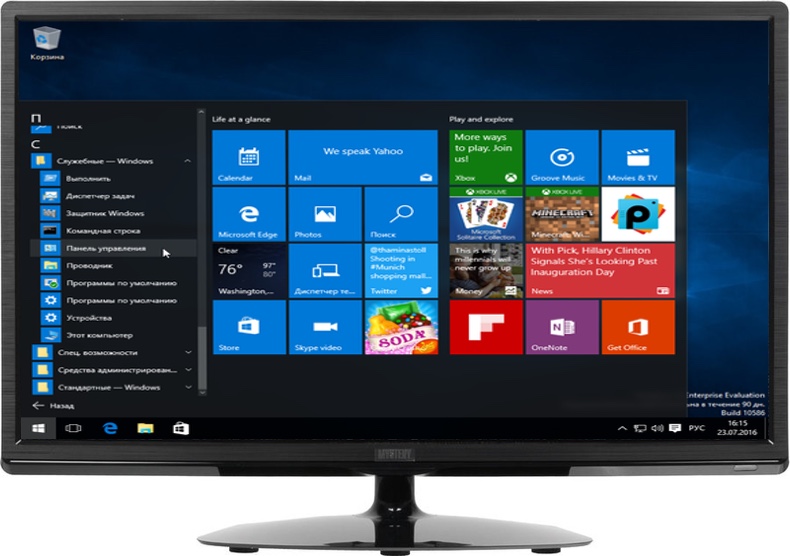
Телевизор в качестве монитора – далеко не лучшее решение
С чем это связано? Всё довольно просто. Предназначение монитора – отобразить картинку максимально точно, предназначение телевизора – показать как можно более красивую картинку, даже если исходник «так себе». Просто представьте, как выглядело бы аналоговое телевещание в стандартном разрешении на 50-дюймовом экране. Поэтому в телевизорах очень много пост-обработки, которая сказывается и на задержке. Если вы не играете в игры, а смотрите кино, задержка значения не имеет, однако даже для работы с офисными документами и просто в интерфейсе это может быть критично.
Многие телевизоры имеют так называемый «игровой режим» (ранее – подключение ПК), когда пост-обработка отключается по-максимуму, однако и в этом случае с инпут-лагом не всё хорошо. Те цифры, что мы приводили выше, это как раз про минимальную задержку в игровом режиме.
Ещё один минус – если у вашего ТВ матрица OLED (по сути, самая яркая и отзывчивая матрица), то хоть больших проблем с инпут-лагом и не будет, то возникнет другая – выгорание. При работе на ПК большая часть экрана не обновляется буквально часами. Это может приводить к появлению фантомных следов на экране ТВ уже спустя полгода-год. Более новые OLED-матрицы надёжнее, однако если у вас есть деньги на такой ТВ, то на сдачу можно купить и монитор.
Наконец, последний недостаток использования телевизора в качестве монитора – ограниченная цветопередача. Особенно это касается не-HDR телевизоров. В целом, проблема не такая уж критичная, если только вы не работаете с изображениями (дизайн, обработка фотографий, иллюстрирование). Хотя в этом случае мы бы вообще ТВ не советовали, тут даже монитор не всякий подойдёт.
Монитор для работы с изображениями
И вот мы плавно переходим к профессиональным устройствам. Чуть ниже мы разберём игровые мониторы, ну а в самом конце – обычные устройства для непритязательного пользователя.
Итак, мы уже написали выше, что основное значение монитора – показать картинку как можно более близко к исходнику. То есть, с минимумом пост-обработки. Однако и это дисплеи делают очень по-разному. В конце-концов, даже то, какой будет исходная картинка, тоже зависит от монитора – ведь, операционная система подстраивает цветовой профиль под дисплей.
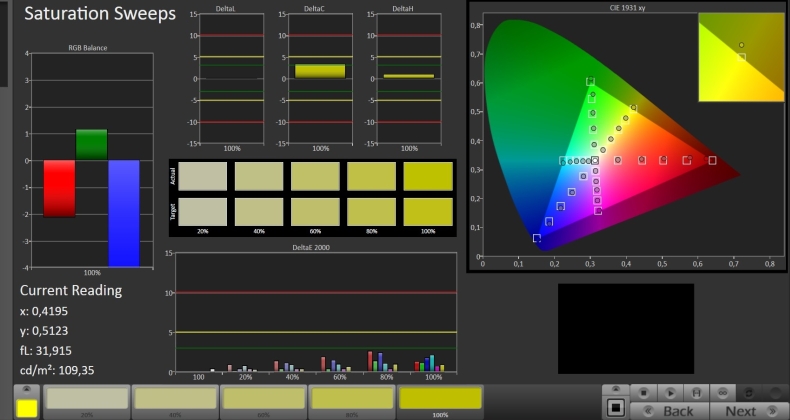
Калибровка специальным устройством – нормальная практика для «профессиональных» мониторов
В общем, мониторы для работы с изображениями, как правило, одни из самых дорогих. В среднем даже дороже игровых устройств. Для таких мониторов важнее не частота обновления экрана и даже не время отклика, а разрешение и качество матрицы.
Большинство «графических» мониторов построены на IPS-матрице, т.к. она позволяет и отобразить множество цветов, и хорошо подвержена калибровке, и при этом надёжна, то есть, долговечна. OLED из-за риска выгорания здесь не подходит, а TN-матрица обычно не справляется с точностью цветопередачи.

Монитор для работы с изображениями от компании Eizo
Также производители подобных устройств предлагают и дополнительные опции – в частности, популярным элементом мониторов для графики стала накладная рама. Эта рама предотвращает попадание света на экран сбоку и сверху, что минимизирует паразитные засветки, которые могут не только снизить читаемость дисплея, но и повлиять на восприятие оттенков.
Монитор для игр
В отличие от монитора для графики, к игровым устройствам требования другие. Здесь, в первую очередь, важны низкий инпут-лаг (чем ниже, тем лучше – выше 1 мс уже считается много), плюс повышенная частота вертикальной развёртки. Современные игровые мониторы поддерживают значения частоты до 144 Гц, хотя бывает и выше, но сильно дороже.
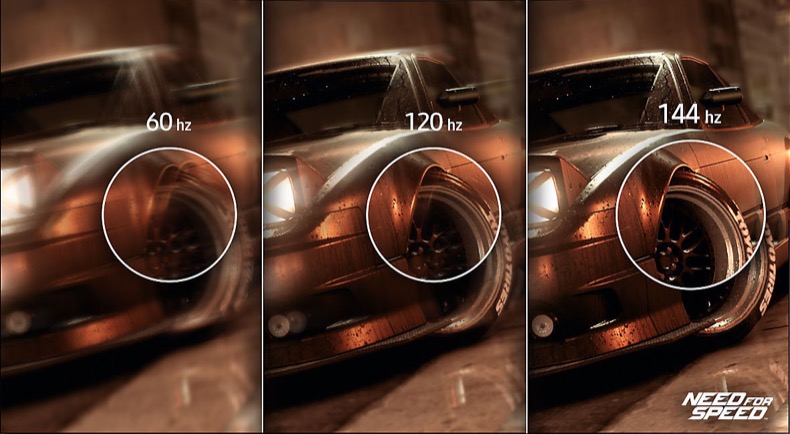
Весьма приблизительное, но наглядное сравнение вертикальной развёртки 60 Гц, 120 Гц и 144 Гц
Также разрешение игровых мониторов сегодня, как правило, уже превышает Full-HD. Негласным стандартом стало разрешение 2560х1440 пикселей (WQHD). Стоит, однако, помнить, что 30-дюймовый WQHD-экран имеет такую же плотность пикселей, как 23-дюймовый Full-HD. Впрочем, 30 дюймов для монитора уже многовато.

Система из трёх мониторов
Кстати, постепенно спадающая мода на изгонутые экраны именно в мониторах, в отличие от ТВ, всё же имеет смысл. Поскольку вы сидите очень близко к дисплею, то за счёт небольшого изгиба действительно обеспечивается больше погружение в картинку. Отдельным шиком может стать совмещение трёх изогнутых мониторов – для увеличения поля обзора, что особенно полезно в авиасимуляторах и гонках, но может пригодиться и в шутерах.
Вместо трёх мониторов можно использовать и один, но сверхширокий. Уже существуют мониторы с соотношением сторон не только 21:9, но даже 32:9 – таким, например является устройство Samsung CHG90. Его разрешение по горизонтали соответствует 4К – 3840 пикселей, а по вертикали – Full-HD, 1080 пикселей. Итоговая плотность точек, конечно, соответствует Full-HD, однако ширина картинки при этом является двухкратной – то есть, это как два Full-HD монитора, стоящие рядом. Также надо помнить, что просмотр контента с другим соотношением сторон может быть затруднён.

Сверхширокий монитор Samsung CHG90
Последнее, чем характерны игровые мониторы – поддержка технологий AMD FreeSync или NVIDIA G-Sync. При использовании с видеокартой, имеющей видеочип соответствующего производителя, AMD либо NVIDIA, благодаря этим функциям на аппаратном уровне обеспечивается синхронизация каждого кадра с развёрткой монитора, что предотвращает появление «порванных» кадров (тиринг). Впрочем, хардкорные игроки нередко всё равно отключают эти функции для достижения минимального инпут-лага и максимальной частоты обновления экрана.
Просто монитор
Если вы не играете и не обрабатываете изображения, то заморачиваться не стоит – «обычные» мониторы стоят дешевле, при этом поиграть или запустить Photoshop вы сможете и с ними. В этом случае смотрите на разрешение и диагональ, ну и на цену. Тип матрицы при выборе недорого монитора тоже большого значения не имеет, гораздо важнее само качество картинки, которое лучше оценить «на глаз» (в данном случае мы не рекомендуем покупать «кота в мешке»). Есть мониторы на TN-матрице, которые показывают более чёткую и яркую, насыщенную цветами картинку, чем другие на IPS-матрице. В любом случае, изображение на экране должно нравиться лично вам.
Общая информация
Дополнительно стоит сказать и про технологию HDR (расширенный динамический диапазон) - она пригодится практически в любом мониторе, однако, что касается графики, тут это прям обязательно. Впрочем, дело не только в маркетинговых названиях – серьёзно относящиеся к делу производители также обязательно указывают, какой именно цветовой диапазон поддерживается монитором.

Технология HDR увеличивает количество реально отображаемых оттенков
Также обязательно стоит обратить внимание на набор портов у монитора. К примеру, DisplayPort обязателен для «графического» устройства и крайне желателен для игрового с разрешением выше Full-HD. Но даже если вы покупаете «обычный» монитор, всё равно стоит убедиться, что там есть хотя бы один цифровой порт: DisplayPort, HDMI, DVI-D.
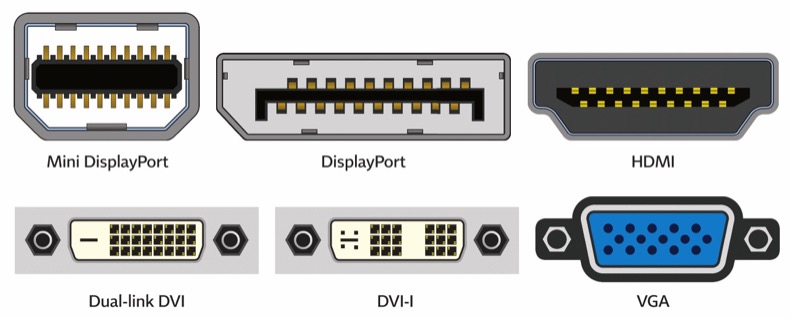
Коннекторы для подключения монитора и ТВ.
VGA (dSub) считается устаревшим и ныне практически не используется
Вообще, набор портов – довольно важная вещь, если вы планируете подключать к монитору не только один компьютер, а, например, ещё и ноутбук, игровую консоль или какое-то ещё внешнее устройство. Причём, здесь также имеет значение и удобство переключения входов. Почти все мониторы позволяют выбирать вход автоматически, но что если вам надо переключиться между двумя активными входами? Далеко не везде это сделано удобно. Тогда как одни модели позволяют переключаться буквально в одно нажатие, другие заставляют долго лазить по меню, что крайне неудобно.

Хороший монитор не обязательно должен быть дорогим. Важнее, чтобы он соответствовал поставленным задачам, а также возможностям процессора и видеокарты. Рассказываем, как выбрать монитор для компьютера, который пригодится дома, в офисе, киберспорте или веб-дизайне.
Разбираемся в технических характеристиках
Если вы правильно подобрали монитор, он будет справляться с поставленными задачами следующие 5–7 лет. Уточните, насколько продвинутым будет процессор, видеокарта, чтобы не платить за возможности, которыми не получится воспользоваться.
1. Диагональ
Диагональ монитора не всегда должна быть большой. Чаще всего используются варианты от 19 до 35 дюймов. Один дюйм приравнивается к 2,54 сантиметрам.

Еще существуют небольшие мобильные мониторы с диагональю 15,6 дюйма, которые обычно подключаются к планшетам, смартфонам, консолям. Позволяют с комфортом работать или развлекаться в дороге, поскольку комплектуются встроенными батареями.
Для справки! Если вы сидите далеко от экрана монитора, имеете проблемы со зрением или любите смотреть фильмы на большом дисплее, диагональ должна быть больше.
2. Соотношение сторон

Сегодня варианты 5:4 и 4:3 уже устарели. На самой вершине рейтинга находится телевизионный и кинематографический формат.
- 16:9 — принято думать, что именно в таких пропорциях человек видит окружающий мир. Поэтому телевизионный формат считается самым комфортным. Подойдет для любой деятельности в интернете и на компьютере: серфинга, игр, работы с текстами и картинками, просмотра фильмов, YouTube, Twitch;
- 21:9 — кинематографический формат, который стал незаменимым при выполнении кодинга и видеомонтажа. А все началось с компании LG, которая с завидным упорством стала продвигать это соотношение. Ключевым аргументом стало полное погружение в происходящее на экране;
- 32:9 — соотношение сторон, без которого не обойтись владельцам мониторов величиной 27 дюймов и выше. Позволяет совместить в себе несколько мониторов, а значит подойдет для решения задач, стоящих перед иллюстраторами и видеомонтажерами.
3. Разрешение
Чтобы понять, какой монитор выбрать, определитесь с качеством картинки. Разрешение определяет четкость изображения, а также степень комфорта вашей работы за ПК. Смотреть кино или работать на ПК, если разрешение дисплея небольшое, неудобно и вредно для глаз.
Большая часть мониторов на 24–27 дюймов идут с таким разрешением, а также матрицей IPS. Многие геймеры получают с его помощью высокий FPS, не вкладывая огромные суммы в покупку графического адаптера.
UFHD — Между популярными Full HD и 4К существуют несколько промежуточных форматов, который входят в ТОП у геймеров, киноманов и специалистов по графике.
Из плюсов — стабильное изображение, отменные углы обзора, равномерность контраста и теней. Скорость отклика и проработка шрифтов тоже неплохие.

4. Изогнутый экран
Если расположиться напротив экрана ровно по центру, изображение словно будет вас обтекать и выглядеть максимально реалистично. Так создается эффект полного погружения. Но это решение актуально для крупных экранов — от 32 дюймов и выше.
Обычно приобретается для игры, иногда — для работы. Использовать его в качестве семейного кинотеатра не получится, поскольку места по центру на всех не хватит.
5. Матрица
Чтобы понять, какой монитор для компьютера лучше купить, нужно узнать немного подробнее о матрицах. Сегодня существует четыре ключевые технологии, у каждой из которых есть свои особенности.
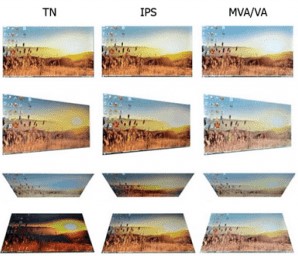
TN (TN+Film)
Бюджетный вариант, который пользуется спросом только в офисных и геймерских компьютерах. Плохая цветопередача, слабая контрастность, яркость и небольшой обзор — недостатков много. Смотреть на нем фильмы или работать с изображениями тяжело. А под углом картинка искажается.
Зато именно она дает максимально быстрый отклик пикселя. Поэтому продвинутые киберспортсмены выбирают TN с частотой обновления от 144 Гц и больше.
Универсальное решение. Особенно для тех, кто не знает, что именно ему нужно. Обеспечивает естественную цветопередачу, широкие углы обзора. Не искажает картинку, если смотреть видео под углом. Однако стоит довольно дорого. Подойдет для домашнего и офисного применения, пригодится для нединамичных игр и обработки изображений.
Минус в том, что контрастность такой матрицы ниже 1:1000. Поэтому в темное время суток вы будете видеть вместо глубокого черного темно-серый цвет. Еще один недостаток состоит в довольно большом времени отклика. Но это касается только IPS, поскольку PLS такого минуса лишена.
Альтернатива первым двум вариантам, которая часто встречается в комплектации игровых ПК. Технология объединила высокое качество изображения, широкий угол обзора, градиенты от IPS с высоким временем отклика от TN.
Недостатком считается то, что матрица плохо передает полутона и цветовой баланс сильно зависит от точки, из которой смотрит пользователь.
Разработка компании Samsung, которая улучшила показатели VA-матрицы, добавив дополнительный слой квантовых точек. Порадует своего владельца глубоким черным цветом, широкими углами обзора, отличными показателями яркости и контрастности. Не нуждается в дополнительной подсветке, позволяет сделать монитор максимально тонким. Однако стоит дорого и встречается довольно редко.
6. Угол обзора
Интересует, какой монитор купить для компьютера, если вы собираетесь его использовать для семейного просмотра фильмов или мультиков? Поскольку не все члены семьи смогут сесть прямо напротив экрана, угол обзора будет иметь особое значение.
Например, для TN-матриц характерен небольшой угол обзора 160 по горизонтали и 170 градусов по вертикали, а продвинутые технологии IPS или MVA — 178 по вертикали и горизонтали.
7. Яркость
Давайте разберемся, как подобрать монитор для компьютера с учетом освещения в комнате. Для этого нужно знать яркость модели или минимальный уровень белого, который она способна отразить. Чем светлее помещение, тем больше нужно яркости. Иначе картинка на мониторе будет плохо видна в естественном или искусственном освещении.
Если стол располагается напротив окна или помещение отлично освещается, а вам предстоит обрабатывать снимки и видео, лучше выбирать показатели яркости повыше.
- меньше 250 кд/кв. м — модели с низкой яркостью не подходят геймерам. Однако хорошо справляются со своими задачами, когда требуется работать с документами в помещениях с неярким освещением;
- 250–350 кд/кв. м — стандартный показатель яркости, которого достаточно для применения в закрытых помещениях. Если в комнате мало света, в частности, солнечного, хватит и 250 единиц;
- 400–600 кд/кв. м — экраны, которые претендуют на начальный уровень HDR. Однако популярностью особой не пользуются;
- 1000 кд/кв. м и выше — оптимальный показатель для разработки HDR-контента. Такой уровень характерен для передовых разработок с Mini-LED подсветкой, которые стоят как подержанная иномарка. Однако рядовому пользователю или офисным сотрудникам такая модель просто не нужна.
Для справки! Яркость измеряется в канделах. Подбирать ее нужно исходя из освещения, при котором вы будете работать, а также типа решаемых задач.
8. Контрастность
Не существует однозначного ответа на вопрос, какой лучше монитор для компьютера. У техники большое количество характеристик, каждая из которых влияет на конечный результат. Например, контрастность показывает взаимоотношение наиболее ярких и темных точек экрана. Чем выше показатель, тем реалистичнее будет выглядеть черный цвет. То же касается белого тона и всевозможных полутонов.
- до 1:600 — низкая контрастность, которой достаточно для обычного пользователя и работы в офисе. Главное, чтобы освещение в помещении было качественным, иначе картинка получится тусклой;
- до 1:1000 — сделает комфортной не только работу с документами и файлами, но и просмотр фильмов в домашних условиях, простейшую обработку видео, снимков;
- от 1:1000 — высокий уровень контрастности, при котором профессиональные дизайнеры, фотографы, видеомонтажеры могут справляться со своими сложными задачами на отлично. Картинка будет выглядеть естественно при любом освещении. Подойдет геймерам.
9. Глубина цвета
Выбор монитора для компьютера обязательно включает в себя оценку глубины цвета. Она указывает на количество цветов, которое способен отобразить экран. Не настолько важный показатель, как в случае с телевизорами, однако учитывать его также нужно.
Профессионалы выбирают десятибитную матрицу, которая передает более миллиарда оттенков. Однако это самое дорогостоящее решение.
Если вы хотите получить хорошую цветопередачу, но не готовы выкладывать за нее круглую сумму, можно остановиться на псевдодесятибитной матрице — 8 бит + FRC. Она передает все тот же миллиард оттенков, но дешевле.
10. Цветовой охват
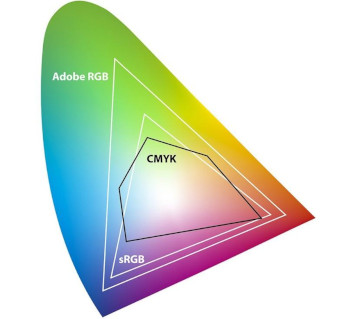
Понятие, которое обозначает цветовой диапазон монитора:
- sRGB — стандартный диапазон, характерный для большинства моделей в бюджетном и среднем ценовом сегменте;
- Adobe RGB — выбор профессионалов, которые трудятся над полиграфией;
- DCI-P3 — кинематографический формат, ставший сегодня особенно популярным.
11. Покрытие
Когда будете разбираться, какой монитор выбрать для компьютера, учитывайте не только характеристики самой модели. Большое значение имеют также условия эксплуатации. Например, освещение.
Глянцевое — главным плюсом такого покрытия является яркая картинка. Минус в том, что если на нее попадают солнечные лучи, видимость падает. Поэтому для работы в хорошо освещенных помещениях и офисах такой вариант подходит плохо. Но если вы планируете работать с изображениями, смотреть фильмы и играть в игры дома, это ваш вариант.
Матовое — уступает глянцевому по сочности и яркости картинки. Зато дает возможность комфортно работать, даже если вы находитесь на улице в летний день. Покрытие рассеивает лучи и не позволяет световым пятнам формироваться. Лучше подходит для текстов и веб-серфинга.
Антибликовое — появилось как компромисс между первыми двумя покрытиями. По сочности уступает глянцевому конкуренту, зато не боится солнечных лучей. Хотя при работе на открытом воздухе в солнечный день вы можете заметить небольшие световые пятна.
12. Время отклика
Как выбрать монитор для ПК, если вы предъявляете повышенные требования к технике? Обязательно учитывайте время отклика. Особенно это касается киноманов и геймеров. Для работы в офисе или бытового использования этот параметр можно опустить.
Итак, давайте разбираться, что выбрать:
до 2 мс — для фанатов динамичных игр и новинок, профессиональных геймеров.
до 6 мс — для любителей поиграть, которые не могут или не хотят тратить большие деньги на покупку премиального монитора.
до 14 мс — для профессионалов, работающих с картинками, а также обычных пользователей.
Чем короче время отклика, тем более быстро и плавно сменяются картинки.
13. Частота обновления
Если вы решили выбрать монитор для компьютера, не пропустите такой показатель, как частота обновления. О нем ходило множество слухов. Например, про методы влияния на аудиторию с помощью загадочного двадцать пятого кадра. Сегодня об этом уже никто не говорит, а частота обновления связывается исключительно с тем, насколько быстро и плавно будут сменяться кадры.
60-75 Гц — достаточно для простого пользователя и офисного сотрудника, веб-серфера и непритязательного киномана.
120-144 Гц — игровая частота, на которой исключается зависание картинки. Можно рассмотреть все спецэффекты в блокбастерах, никакого смазывания не будет.
240, 280 и 360 Гц — для самых фанатичных и профессиональных геймеров. Дает существенное преимущество в киберспорте.
Не забываем о том, что FPS также помогает добиться нужной частоты обновления. Однако стоит заранее продумать, нужен ли вам высокогерцевый монитор. Поскольку слабый адаптер или видеокарта не позволят насладиться всеми преимуществами приобретения.
14. Защита для глаз
Не знаете, какой монитор лучше купить, если вы много времени проводите за компьютером и гаджетами? Отвечаем: подберите модель, которая будет оснащаться защитой для глаз. Современные производители чаще всего используют три охранные технологии.
Подсветка. Ее ключевая задача — убрать мерцание, исходящее от монитора. Такое мерцание мы обычно не замечаем, однако оно вызывает усталость и может серьезно снизить качество зрения. В характеристиках монитора будут присутствовать слова Flicker-Free или Flicker safe.
Фильтрация синего света. Синий свет считается самым вредным для человеческого глаза. Эта технология старается уменьшить его количество. Обратите внимание, что у каждого бренда технология носит свое название. Например, Low Blue Light+.
Коррекция яркости. Чтобы уменьшить негативное влияние на глаза, монитор оценивает степень освещенности в помещении и корректирует яркость.
15. Разъемы
Когда мы выбираем монитор для компьютера, то не всегда обращаем внимание на разъемы в комплекте. Давайте разбираться, какими они бывают и для чего нужны.
- VGA (D-SUB) — устаревший разъем, который встречается крайне редко. Совмещается исключительно с образцами прошлых лет;
- HDMI — разъем, который обладает высокой пропускной способностью и поддерживает разрешение до 4К. Одновременно поддерживает передачу аудио- и видеосигналов, поэтому позволяет соединить изделие не только с ПЕ, но и другой техникой;
- DisplayPort — наиболее современный и эффективный разъем для подключения монитора к ПК. Как и HDMI передает видео- и аудиосигналы через специализированный порт. Обладает повышенной пропускной способностью;
- USB — порты в виде хаба. А также часто им компанию составляет разъем 3,5 мм для наушников. Брать или не брать — решать вам.
16. Эргономика
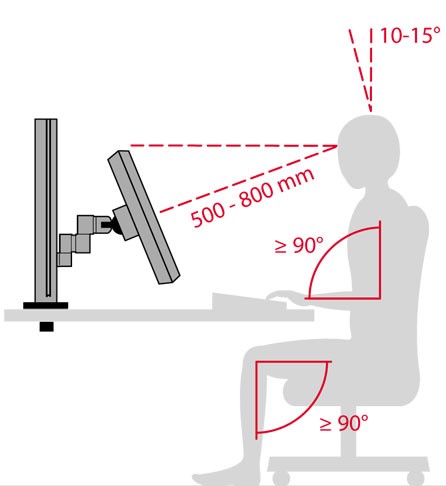
Когда вы разобрались, какую диагональ монитора выбрать и какие характеристики для вас важнее всего, можно приступать к полезным бонусам. Производители часто включают в комплектацию мелочи, которые сделают вашу жизнь проще.
Регулировка высоты и наклона подставки. Вы можете самостоятельно отрегулировать подставку, чтобы угол обзора стал максимально комфортным. Обычно наклон возможен до 5 градусов вперед и до 20 градусов назад.
Разворот дисплея. Можно развернуть экран на 90 градусов, чтобы удобнее было верстать газету, прокручивать видео.
Режим 3D. Позволяет визуально создавать объемное изображение, которое поможет погрузиться в атмосферу игры или киноленты.
Встроенные динамики. Выручат в ситуации, когда невозможно подключить колонки. Высокого качества ждать не приходится, однако для получения фоновой музыки сгодятся.
Встроенная веб-камера. Позволяет общаться с помощью мессенджеров и видеозвонков, не приобретая отдельную камеру.
Подведем итог
Не гонитесь за последними новинками и самыми высокими характеристиками. Обязательно просмотрите обзоры и отзывы пользователей, чтобы составить собственное представление о модели и понять, как правильно выбрать монитор для компьютера.
Для офиса. Подойдут бюджетные и компактные варианты размером 20–24 дюйма. Этого достаточно, чтобы комфортно работать с текстами, презентациями. Требовать от них высокого качества цветопередачи или грамотной мультимедии не стоит. Например, Samsung S24F350FHI Glossy-Black — простая модель с диагональю 23,5 дюйма, которая отличается энергоэффективностью, хорошим углом обзора и неплохой ценой.
Для дома. Важна диагональ и качество получаемой картинки. Здесь достаточно выбрать модели на 24–27 дюймов, которые позволяют с комфортом смотреть фильмы, наслаждаться играми и обработкой фото. Если собираетесь ставить устройство на компьютерный стол, учтите параметры ниши. Рекомендуем подумать о защите зрения. Яркую и сочную картинку дают модели с IPS- или VA-матрицами, а также разрешением Full HD/2К. Например, Samsung S27F358FWI Glossy-Black с Full HD, матрицей VA/MVA и экраном на 27 дюймов. Радует динамической контрастностью, благодаря которым вы наслаждаетесь по-настоящему черными, белыми и цветными красками.
Для геймеров. Опытные киберспортсмены готовы пожертвовать любыми характеристиками, чтобы выиграть в скорости. Поэтому используют 24-дюймовые плоские модели со скромным разрешением. Например, 24 Asus PG248Q black — удобный 24-дюймовый дисплей Full HD, с матрицей TN, минимальным откликом, поддержкой NVIDIA G-Synk. Частый гость на киберсоревнованиях.
Те игроки, которые хотят насладиться графикой и полным погружением, часто берут изогнутые варианты с разрешением 2К и выше, хорошей цветопередачей, минимальным откликом и частотой обновления 144 Гц. Оптимальной считается диагональ 27 дюймов с поддержкой 4К.
Для специфической работы. Дизайнерам, иллюстраторам или видеомонтажерам требуются премиальные модели от 28–30 дюймов или выше. Идеальный комплект составляет десятибитная матрица, подсветка на 1000 зон, яркость от 1000 нит и многочисленные примочки, благодаря которым картинка получается максимально реалистичной. Плюс в том, что они работают в многооконном режиме и легко поддерживают несколько программ.
Требовательные пользователи ПК, прежде всего геймеры, регулярно апгрейдят процессор и видеокарту, но при этом зачастую не спешат обновлять монитор. Многие по сей день пользуются монитором пятилетний, а то и больше, давности, купленным вместе с самым первым компом. Но мы категорически не согласны с таким подходом: за последние несколько лет дисплеи существенно эволюционировали — стали красочнее, отзывчивее и, что немаловажно, безопаснее для глаз. В этой статье мы расскажем о ключевых преимуществах современных мониторов.

Классификация мониторов
По сферам применения мониторы можно условно разделить на шесть классов: универсальные, игровые, панельные, профессиональные, кинематографические и олдскульные.
Универсальные моники являются самыми распространенными и разнообразными: диагональ может варьироваться от 19 до 32 дюймов. Применяются как для офисной работы (документооборот, веб-серфинг), так и домашних мультимедийных развлечений (фильмы, игры). Модели с акцентом на стильный дизайн выделяются утонченной, едва заметной рамкой. Самые красивые моники, по нашему мнению, выпускает Philips и HP.
Игровые мониторы отличаются от остальных прежде всего высокой частотой смены кадров: 120, 144, 165 или 240 Гц против 60 – 75 Гц у других классов. Это минимизирует задержки между нажатием клавиши и реакцией на нее на экране, что важно прежде всего для мультиплеерных игр. Дополнительно может быть реализована поддержка технологий NVIDIA G-Sync и AMD FreeSync, призванных устранить разрывы изображения (несинхронная прорисовка пикселей) в играх. Больше всего игровых мониторов в ассортименте компании ASUS, Acer и AOC.
 |
Жидкокристаллические панели — это по сути телевизоры, лишенные ТВ-тюнера и smart-функций. Отличаются от мониторов большой диагональю (от 40 дюймов) и настенным, а не настольным креплением (в комплекте, как правило, отсутствует ножка).
Профессиональные мониторы предназначены для серьезной фото и видеообработки. Предельно тщательно калибруются на заводе (цветовой охват равняется строго 100 процентам согласно стандарту AdobeRGB) и опционально оснащаются «козырьком» для устранения лишнего комнатного освещения и, как результат, даже малейших бликов. Лидерами в производстве профессиональных мониторов являются NEC, Viewsonic и Dell.
 |
Моники с ультрашироким кинематографическим соотношением сторон 21:9 предназначены для просмотра фильмов без черных полос сверху и снизу, а также для видемонтажа (помещается длинный таймлайн). А вот для игр такой формат спорный: не все игры могут выдать изображение без черных полос по бокам, и не во все комфортно играть, если взглядом не получается охватить целиком происходящее на экране. Зато на один ультраширокий моник удобно одновременно выводить изображения с двух или даже четырех источников — эта технология называется Picture by Picture.
 |
Олдскульные мониторы имеют почти квадратное соотношение сторон 5:4, которые совсем плохо подходят для современных фильмов и игр. Покупать их сейчас имеет смысл, только если вы закоренелый «старовер» и уперто не признаете новых форматов, или же если вам требуется второй монитор, но на столе не хватает места для еще одной широкоформатной модели (см. статью «Как подключить второй монитор к ноутбуку или ПК?»).
 |
Тип матрицы
Широко распространенных технологий, по которым производят жидкокристаллические матрицы мониторов, существует четыре: TN, IPS, PLS и VA. Рассмотрим подробно каждую из них.
TN (старое название TN+Film) — самый старый, а потому и самый низкокачественный тип матриц. Цветопередача тусклая, черный цвет зачастую выглядит как темно серый, углы обзора, особенно вертикальные, малые (в лучшем случае 150 градусов, но чаще меньше). При взгляде сверху изображение сильно светлеет, при взгляде снизу — темнеет. Применяется преимущественно в дешевых мониторах небольшой диагонали, позволяющих смотреть на экран почти что под прямым углом. До недавнего времени TN выделялась на фоне более «цветастых» технологий минимальным временем отклика (вплоть до 1 мс), благодаря чему применялась в игровых мониторах. Но сейчас конкуренты догнали TN по этому параметру и ничем, помимо низкой цены, она похвастаться уже не может.
IPS — куда более приятный глазу тип ЖК-матриц. Обладает высокой яркостью и контрастностью (на точные значения особо ориентироваться не стоит, так как каждый производитель по своему их измеряет), а также широченными углами обзора (до 178 градусов). Учитывая что IPS-матрицы производит относительно большое количество компаний (LG, Chimei, AU Optronics и др.), качество изображения довольно сильно варьируется. Так, дорогостоящие модели могут похвастаться цветовым охватом близким к 100 процентам AdobeRGB (поэтому для профессиональной фото- и видеообработки подходят исключительно IPS-матрицы), тогда как у бюджетных вместо белого цвета будет желтый, а вместо черного — фиолетовый. А вот еще один бывший недостаток IPS — длительное время отклика 8 – 20 мс — в последние годы удалось полностью устранить (стало 1 – 4 мс).
 |
PLS — альтернатива IPS, разработанная и выпускаемая компанией Samsung. Чуть дешевле в производстве при одинаковом, если сравнивать на глаз, качестве изображения. Применяется исключительно в мониторах Samsung, благодаря чему имеет более-менее ровное качество, независимо от цены. Недостаток по сравнению с IPS только один — неестественная цветопередача (до 86 процентов AdobeRGB). Например, синий цвет выражен сильнее остальных, что нельзя до конца устранить даже тщательной калибровкой. Для игр и фильмов это не проблема, но вот для фотообработки — критический недостаток.
VA (точнее, ее современные версия MVA, AMVA и AMVA+) — на первый взгляд ничуть не уступают IPS и PLS: такие же насыщенные цвета. А по глубине черного цвета VA вообще нет равных (разве что AMOLED и OLED, которые пока не применяются в мониторах). Если открыть на экране сплошную черную картинку, будет казаться, что он выключен — вот насколько у VA глубокий черный цвет. Но и у VA есть свой «скелет в шкафу» — плохое отображение полутонов черного цвета, что особенно заметно на фотографиях с затененными участками (темно серый и черный выглядят одинаково). Из-за этого будут плохо различимы детали, например, в фильмах и играх жанра хоррор. Углы обзора VA самую малость уже, чем у IPS и PLS (до 175 градусов). Цветовой охват, как и у PLS, к сожалению, далек до идеала (до 75 процентов AdobeRGB). Специализируются на VA-мониторах компании BenQ и Iiyama.
Разрешение и покрытие экрана
А вот на что тип матрицы не влияет, так это на разрешение экрана. Даже TN-мониторы могут иметь повышенное Quad HD и даже Ultra HD-разрешение (собственно, TN — это и есть самые доступные 4K-мониторы). Моники Full HD также строятся на любом типе матрицы, а вот HD-модели (точнее, Windows-HD — не 1280x720, а 1366x768 точек) представлены исключительно бюджетными TN-моделями.
 |
Подключаться к компьютеру HD и Full HD-мониторы с частотой 60 – 75 Гц способны посредством как цифровых интерфейсов HDMI и DVI, так и аналогового VGA. Качество изображения при этом будет одинаковым. А вот 2K и 4K-модели, а также Full HD с частотой обновления 120+ Гц рекомендуется подключать посредством HDMI, причем версии 2.0, или Display Port. В противном случае изображение вообще не будет передаваться, либо будет, но со сниженной частотой. А вот развитие технологии передачи видеосигнала со смартфона на монитор MHL, к сожалению, заглохло. Мониторами она до сих пор поддерживается, но в новых смартфонах больше не используется.
Поверх ЖК-матриц во избежание повреждений устанавливают защитное покрытие, которое может быть обычным глянцевым, антибликовым глянцевым, вообще небликующим матовым (но с неприятным эффектом «переливающихся кристалликов сахара» из-за крупного матового зерна) и полуматовым (оптимальный вариант с мелким зерном).
 |
Тремя новомодными «фишками» мониторов являются изогнутый и сенсорный экран, а также поддержка технологии HDR. Изогнутость помогает решить проблему искажения изображения по краям монитора в случае очень большой диагонали (28+ дюймов). Тач-сенсор дарит возможность управлять компьютером пальцами или рисовать стилусом. Расширенный цветовой диапазон HDR позволяет отображать пересвеченные участки изображения более контрастным, а затемненные — чуть более светлыми. Все это делает картинку детализированнее. Четвертая же «фишка» — поддержка стереоскопического 3D — оказалась мало востребованной и постепенно уходит с рынка.
 |
Незаслуженно мало внимания акцентируется на технологии Flicker-Free, которая устраняет проблему едва заметного мерцания LED-подсветки монитора, усиливающегося при снижении яркости. Именно это негативное мерцание больше всего утомляет глаза при работе за ПК. А здоровье спины и шеи убережет регулируемая по высоте ножка монитора. Хотя в крайнем случае можно подложить картонную коробку или стопку книг.
Дополнительные функции
Опционально мониторы могут оснащаться USB-хабом на три – четыре порта, чтобы не приходилось тянуться к компьютеру под стол для подключения, скажем, флешки. Также в некоторых моделях реализованы стеорединамики и веб-камера, сенсор освещенности комнаты, автоматически регулирующий яркость экрана, и датчик присутствия пользователя перед ПК, отключающий монитор для экономии электроенергии.
Выводы
Для среднестатического пользователя ПК оптимальным выбором станет монитор с диагональю 24 – 27 дюймов, соотношением сторон 16:9 и разрешением Full HD, матрицей IPS, PLS или VA и частотой обновления 60 Гц. Заядлым геймерам же лучше присмотреться к 120+ Гц моделям, а профессиональным фотографам и видеомонтажерам — к IPS-моделям с цветовым охватом близким к 100 процентам. С зазором на будущее можно приобрести монитор с повышенным разрешением 4K или соотношением сторон 21:9.
Читайте также:


